- Strona główna
- /
- Artykuł

Włącz tryb „Nie przeszkadzać” dla użytkowników i obszarów roboczych
 W tym artykule
W tym artykule Opinia?
Opinia?Jako administrator możesz włączyć funkcję „nie przeszkadzać” dla użytkowników i obszarów roboczych. Po włączeniu tej opcji dzwoniący usłyszą sygnał zajętości. Możesz także włączyć funkcję przypomnienia, która odtwarza krótki dźwięk na telefonie stacjonarnym użytkownika i w miejscu pracy, gdy użytkownik odbierze połączenie przychodzące, gdy jest włączony tryb „Nie przeszkadzać”.
Włączanie statusu Nie przeszkadzać w imieniu użytkowników
| 1 |
Zaloguj się do Control Hubi przejdź do . |
| 2 |
Wybierz użytkownika i kliknij kartę Połączenie. |
| 3 |
Przejdź do sekcji Doświadczenia użytkownika w zakresie połączeń i wybierz opcję Nie przeszkadzać. |
| 4 |
Włącz opcję Nie przeszkadzać. |
| 5 |
Zaznacz pole wyboru Włącz przypomnienie dzwonkiem w telefonie IP Cisco, aby powiadomić użytkownika o nawiązaniu połączenia. Użytkownik może również samodzielnie włączyć status Nie przeszkadzać w portalu użytkownika. Aby uzyskać więcej informacji, zobacz: Włącz opcję Nie przeszkadzać. Wszelkie zmiany wprowadzone przez użytkownika w tych ustawieniach zostaną odzwierciedlone zarówno w portalu użytkownika, jak i w Control Hub. Użytkownicy Webex Go mogą pominąć ustawienia Nie przeszkadzać (DND) i Ciche godziny, aby mieć pewność, że nie przegapią żadnego połączenia. Aby uzyskać więcej informacji, zobacz Zarządzanie pomijaniem funkcji Nie przeszkadzać (DND) w Control Hub. |
Co zrobić dalej
Jeśli chcesz skonfigurować połączenia, aby przejść bezpośrednio do poczty głosowej, gdy status Nie przeszkadzać jest włączony, należy włączyć sygnał zajętości w ustawieniach poczty głosowej. Aby uzyskać więcej informacji, zobacz Konfigurowanie ustawień poczty głosowej i zarządzanie nimi.
Włącz tryb „Nie przeszkadzać” w przestrzeniach roboczych
Przed rozpoczęciem
| 1 |
Zaloguj się do Control Hubi przejdź do . |
| 2 |
Wybierz obszar roboczy i kliknij kartę Wywołanie. |
| 3 |
Przejdź do sekcji Doświadczenie połączeń i wybierz opcję Nie przeszkadzać. |
| 4 |
Włącz opcję Nie przeszkadzać. |
| 5 |
Zaznacz pole wyboru Włącz przypomnienie dzwonkiem w telefonie IP Cisco, aby powiadomić użytkownika o nawiązaniu połączenia. |
Włącz opcję „Nie przeszkadzać” dla linii wirtualnych
Linię wirtualną można przypisać wyłącznie użytkownikom i obszarom roboczym z licencją profesjonalną Webex Calling. Aby dowiedzieć się więcej o funkcjach dostępnych według typu licencji, zobacz Funkcje dostępne według typu licencji dla Webex Calling.
| 1 |
Zaloguj się do Centrum sterowania i przejdź do Połączenia w obszarze Usługi Wyświetla się strona połączeń. |
| 2 |
Kliknij zakładkę Linie wirtualne i wybierz linię wirtualną. |
| 3 |
Kliknij kartę Wywołanie. |
| 4 |
Przejdź do sekcji Doświadczenia użytkownika w zakresie połączeń i wybierz opcję Nie przeszkadzać. 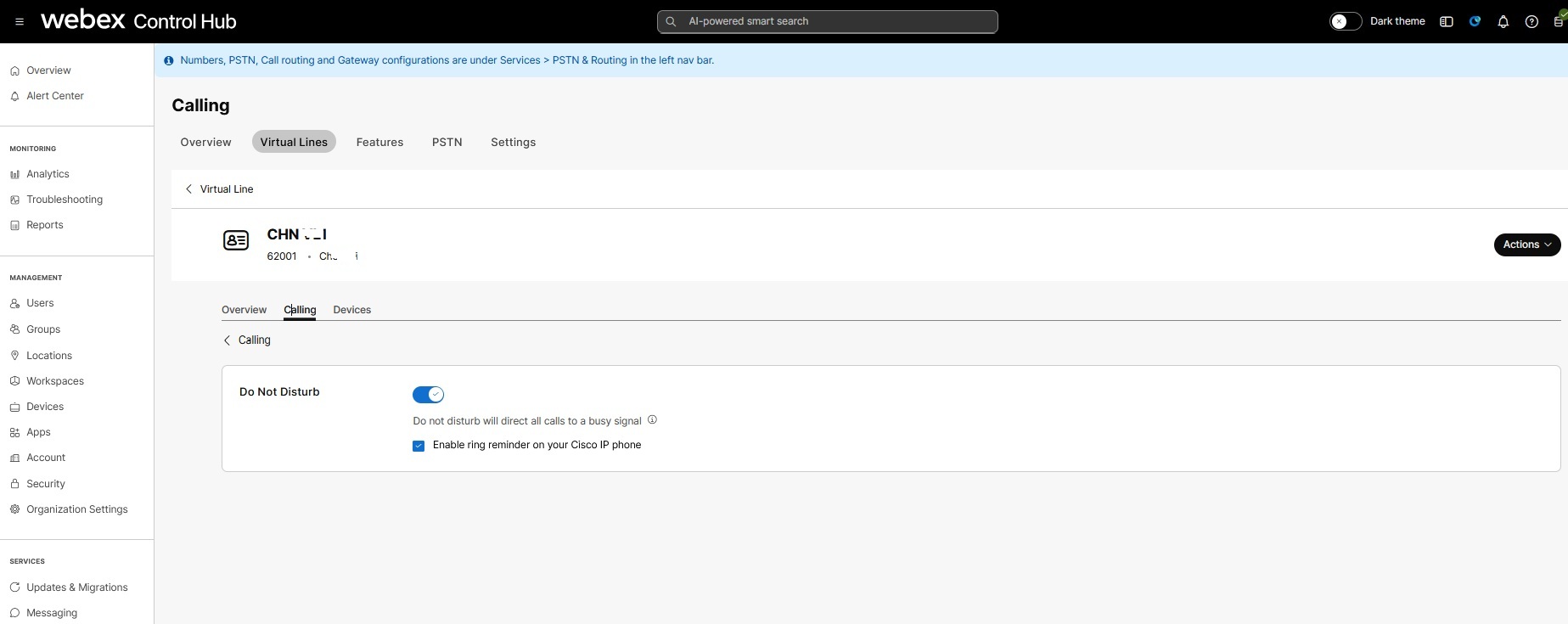 |
| 5 |
Włącz opcję Nie przeszkadzać. |
| 6 |
Zaznacz pole wyboru Włącz przypomnienie dzwonkiem w telefonie IP Cisco, aby powiadomić użytkownika o nawiązaniu połączenia. |


